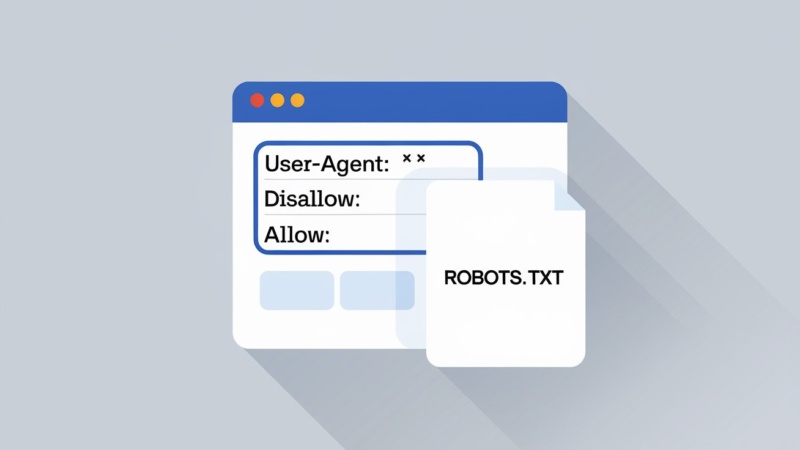Exibir o tempo estimado de leitura no WordPress é uma ideia interessante para qualquer blog, porque ele permite os leitores saberem quanto tempo precisam reservar para ler determinado post, o que pode ser bem útil para conteúdo mais longos, como os que publicamos aqui.
Além disso, ter um tempo estimado de leitura ajuda os leitores a decidirem se lerão o artigo nesse exato momento ou se guardarão o link para mais tarde, quando estiverem mais livres e compromissados. Pode parecer uma alteração simples, mas se considerarmos as taxas de rejeição, isso pode alterar a dinâmica de leitura do seu site, favorecendo a experiência do usuário.
Adicionar o tempo estimado de leitura ao WordPress é muito mais fácil do que parece. Existem diversos plugins disponíveis e até mesmo a opção de criar a estimativa de tempo de forma manual, podendo alterar a suposta velocidade que o leitor teria.
Nesse artigo, mostraremos, detalhe a detalhe, como exibir o tempo estimado de leitura no WordPress da forma mais fácil possível. Esperamos que goste muito do conteúdo.
Caso tenha alguma dúvida não respondida, se sinta à vontade para ir direto na seção dos comentários e falar com a gente. Esse é um tutorial simples, mas que temos certeza ser de um impacto positivo considerável para seus usuários.
O que é o tempo estimado de leitura no WordPress?
O tempo estimado de leitura é a quantidade de tempo aproximado necessário para ler um artigo. Essa informação é exibida, quase sempre, na parte superior do post, logo abaixo do título. Ela é calculada baseado na quantidade de palavras da postagem e uma relativa velocidade de leitura.
Baseado em 190 estudos, com a participação de 17.877 adultos, se estima que a velocidade média da leitura mental (sem utilizar a voz) em inglês é de 238 palavras por minuto. Como a maioria dos plugins são feitos primeiro em inglês e depois adaptados para nosso idioma, boa parte deles se concentra na média de 200 a 400 palavras por minuto.
Qual a utilidade de exibir um tempo estimado de leitura no WordPress?
Demonstração de autoridade
Mostrar que determinado artigo possui muitas palavras é um indicativo de autoridade, pois quanto maior um post, mais se tem a ideia de que ele é completo sobre determinado assunto.
Entretanto, dependendo do tipo de conteúdo, escrever posts longos pode surtir o efeito contrário.
Por exemplo, nesse artigo mostramos como exibir um tempo estimado de leitura no WordPress. Você gostaria de ler esse post se ele demorasse 45 minutos para ser lido? Com certeza não. O principal pensamento seria “Eu não tenho 45 minutos para aprender a mostrar o tempo de leitura no meu site”.
Logo, veja se seus artigos são, de fato, completos, mas ainda possuam a capacidade de gerar respostas e resultados rápidos para seus visitantes.
Possibilidade do leitor se programar
Outra vantagem interessante de exibir o tempo estimado de leitura no WordPress é dar a possibilidade do leitor se programar e decidir se deseja ler o post naquela exata hora ou se salvará o link para ler depois.
Se seu site trabalha com artigos longos, como o nosso, algo acima de 1500 palavras, dê a opção do leitor compartilhar o conteúdo ou de salvá-lo de alguma forma.
Incentivo a leitura de posts pequenos
Um benefício que poucas pessoas citam sobre mostrar o tempo estimado de leitura no WordPress é o fato de chamar atenção, de forma positiva, para posts menores. Assim, o usuário pode pensar “Nossa! Em apenas 2 minutos consigo mostrar ícones de redes sociais no meu site!”, por exemplo.
Plugins para exibir o tempo de leitura do artigo
Como, para quase tudo no WordPress, existem inúmeros plugins disponíveis como uma solução. Abaixo mostraremos os 3 principais que exibem o tempo estimado de leitura.
1. Reading Time WP
O Reading Time WP possibilita adicionar, de forma simples, o tempo de leitura estimado às postagens do WordPress. A ativação do plugin adiciona automaticamente a estimativa de leitura logo no início de cada post.
Caso não seja do seu agrado e deseje mais controle, isso pode ser desativado nas configurações e conseguirá adicionar onde quiser no tema através dos shortcodes específicos.
2. Reading Time
Com o nome bem parecido com o plugin anterior, o Reading Time mostra o tempo estimado de leitura de cada um dos seus posts em segundos ou minutos. A novidade desse plugin é que a estimativa é automática (como se espera), mas é possível alterar esse parâmetro por post, através de um campo personalizado chamado “readingtime”.
3. Post reading times
O Post Reading Times é, como o nome indica, um plugin para exibir facilmente o tempo de leitura de qualquer artigo. Diferente dos outros, que se tem mais controle sobre o que é exibido, ele apenas mostra a estimativa com base na velocidade de leitura padrão de uma pessoa (130 palavras por minuto, de acordo com os criadores da extensão). O valor é exibido antes do texto do artigo.
Como mostrar o tempo estimado de leitura no WordPress com o Reading Time WP
Dos plugins que trouxemos, utilizaremos o primeiro para ativar o tempo estimado de leitura no WordPress. Porém, caso ache outro mais interessante, aconselhamos testar e ver se esse é melhor suas necessidades.
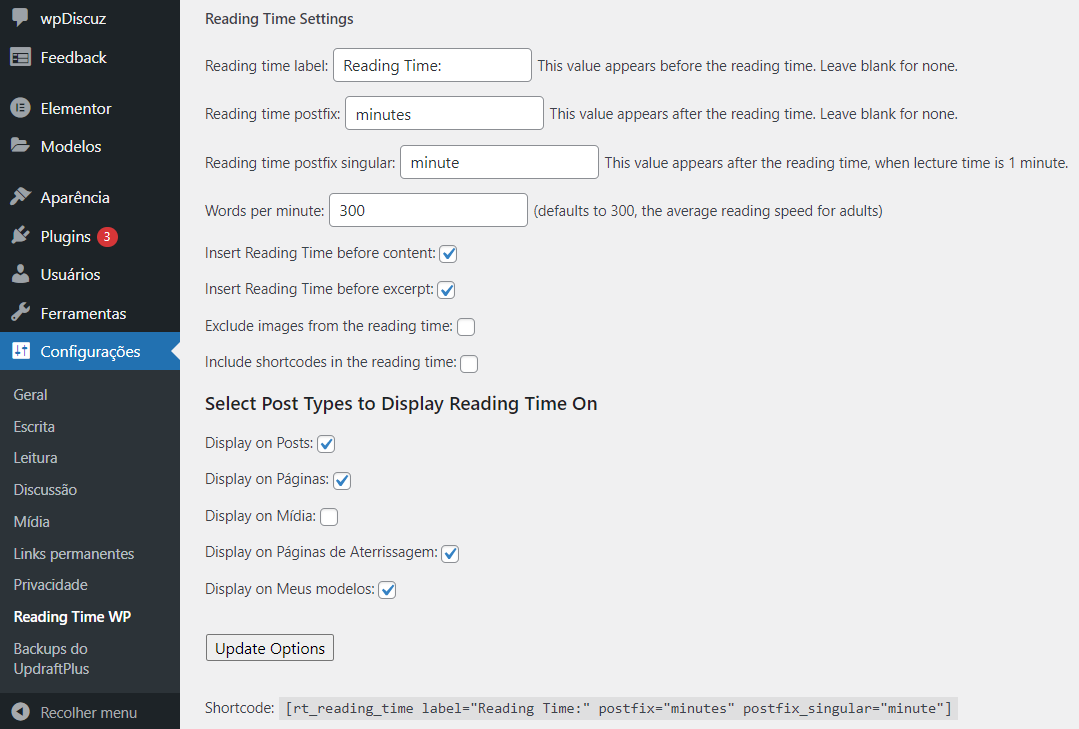
Ele permite as seguintes configurações:
- Reading time label: o que será escrito antes do tempo ser mostrado. É possível definir um texto como “Tempo de leitura:” ou “Estimativa de leitura:”.
- Reading time postfix: o termo utilizado para definir os minutos (no plural).
- Reading time postfix singular: o termo utilizado para definir os minutos (no singular).
- Words per minute: as palavras por minuto que acha que seus leitores leem. O padrão do plugin é 300. Recomendamos deixar esse tempo também.
- Insert time before content: marque se quiser mostrar a estimativa no início de cada post.
- Insert time before excerpt: marque se quiser mostrar a estimativa antes do resumo de cada post na página inicial.
- Exclude images from the reading time: marque se quiser excluir as imagens da estimativa de leitura (recomendamos deixar desmarcado, principalmente se suas imagens tiverem informações adicionais em relação ao post).
- Include shortcodes in the reading time: marque se quiser incluir os shortcodes na estimativa.
Na seção “Select Post Types To Display Reading Time On”, o plugin pergunta onde deseja mostrar a estimativa de tempo de leitura. Recomendamos ativar apenas nos posts.
Mas é possível mostrar nas páginas, páginas internas de mídia, páginas de aterrissagem e seus modelos.
Nossas configurações ficaram assim, por exemplo:
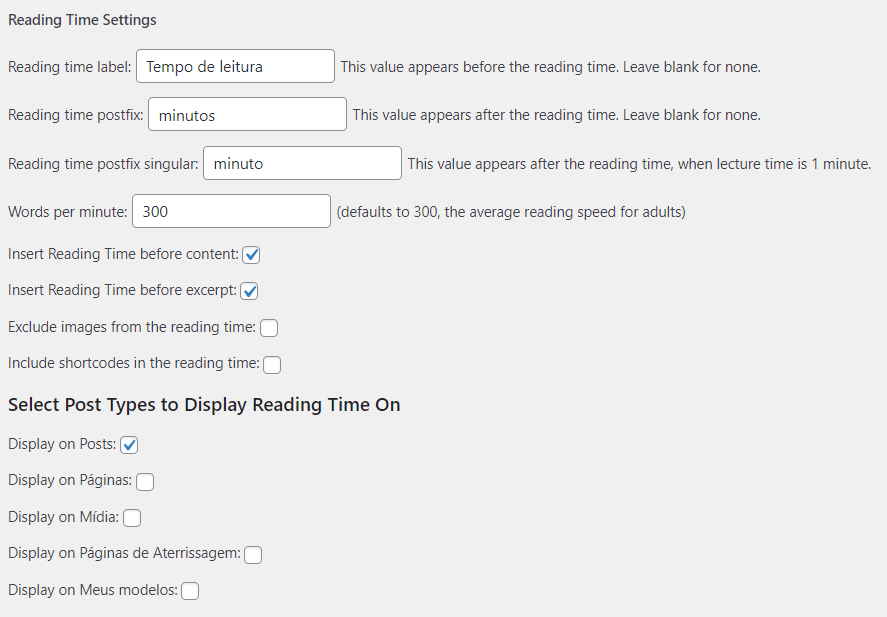
Escolhido suas configurações específicas, basta clicar no botão cinza “Update” e verificar como os posts ficaram.

Simples e funcional, certo? Esse plugin não permite a estilização da estimativa, mas podemos fazer isso via CSS.
.rt-reading-time{} //bloco que agrupa todos os elementos
.rt-label.rt-prefix{} //texto de prefixo
.rt-time{} //o número de minutos
.rt-label.rt-postfix{} //a palavra minutos, ou minuto, se estiver no singularCom os seguintes elementos, a estilização é livre. Por exemplo, deixamos dessa forma:
.rt-reading-time {
padding: 10px;
background: #2e2e2e;
color: #FFF;
}
.rt-label.rt-prefix {
font-weight: bold;
}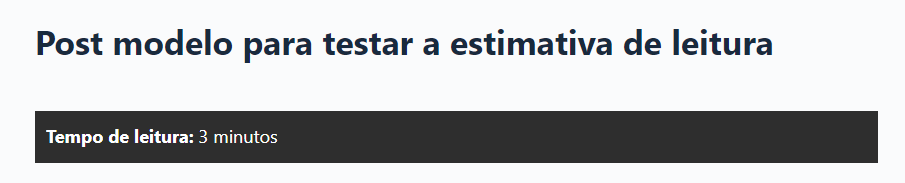
Como mostrar o tempo estimado de leitura no WordPress via código
Para mostrar o tempo estimado de leitura no WordPress sem utilizar nenhum plugin, basta utilizar um plugin como o Code Snippets ou inserir o script abaixo no functions.php. Recomendamos fortemente a primeira opção.
No artigo Melhores Práticas para Editar Arquivos do Seu Site explicamos o porquê disso.
O código que fará a estimativa de tempo é esse abaixo. Deixamos comentários para mostrar o que cada parte da função realiza.
function gp_reading_time() {
$article = get_post_field( 'post_content', $post->ID ); //pega todo o texto do artigo
$wordcount = str_word_count( strip_tags( $article ) ); //remove as tags HTML, para não atrapalhar na contagem
$time = ceil($wordcount / 250); //define que a velocidade média é de 250 palavras por minuto
if ($time == 1) { //singular e plural
$label = " minuto";
} else {
$label = " minutos";
}
$totalString = $time . $label; //junta o tempo com a string no singular ou plural
return $totalString;
}O código acima só calcula o tempo estimado. Para mostrar no seu tema, é necessário utilizar o código:
<p><?php gp_reading_time(); ?></p>O mais interessante é possível inserir tags em HTML para estilizar, caso deseje. As possibilidades são imensas, por exemplo.
<p style=”tempo-estimado”><?php gp_reading_time(); ?></p>Para aprender mais sobre PHP, recomendamos a leitura do artigo PHP Guia básico - Saiba tudo sobre essa importante linguagem de programação.
Preciso mesmo mostrar o tempo estimado de leitura no WordPress?
Não necessariamente. No entanto, o tempo estimado de leitura é uma ferramenta que não é essencial ter, mas que ajuda seu leitor a ter mais autonomia. Dessa forma, mesmo que minimamente, seu site abre mais possibilidades de melhorar a experiência dos seus visitantes de forma positiva.
É algo que vai gerar resultados surpreendentes no seu número de visitas ou de vendas? Não, mas como dizia Stephen Kanitz “Não são os grandes planos que dão certo; são os pequenos detalhes.”.
Portanto, o ideal é optar por mostrar o tempo estimado de leitura no WordPress e verificar se ele gerou resultados significativos para o seu site ou blog.
Perguntas frequentes sobre o tempo de leitura
É sim. Através do CSS personalizado é possível adicionar mais camadas de estilos. Nessa questão, sua criatividade é o limite.
Recomendamos a leitura do nosso artigo Como adicionar CSS Personalizado da forma correta.
Como o cálculo de tempo é uma média, não existe um valor “correto”. Afinal de contas, cada pessoa lê em velocidade diferente. Mas determinados plugins te permitem ajustar esse parâmetro.
Se tem conhecimento para inserir o tempo de leitura via código é melhor por não necessitar do uso de plugins que acabam por pesar um pouco no carregamento das suas páginas.
Entretanto, se quiser utilizar plugins, o impacto não é tão considerável assim ao ponto de prejudicar a experiência do usuário ou te fazer perder pontos com os mecanismos de busca.
Conclusão
Nesse artigo, mostramos duas principais maneiras de inserir uma estimativa de leitura no WordPress. A primeira, com plugins específicas que permitem mais ou menos liberdade de alteração. A segunda, de forma manual via código, ideal para usuários mais avançados que desejam alterar cada micro parâmetro.
Esperamos que o tutorial tenha sido proveitoso e extremamente claro. Qualquer dúvida, por favor, diga na seção dos comentários que responderemos quanto antes. E se conseguiu colocar a estimativa de tempo de leitura, nos diga também.
Obrigado por ler até aqui. Um forte abraço e até o próximo conteúdo.